Odprite OneDrive in kliknite na ustvari.
|
Naredite anketo z OneDrive |
|||
|
|
|||
|
|||
|
|||||
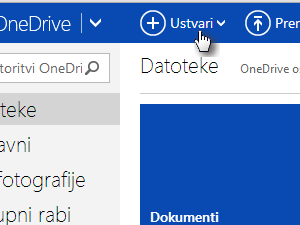 Odprite OneDrive in kliknite na ustvari.
|
|||||
|
|||||
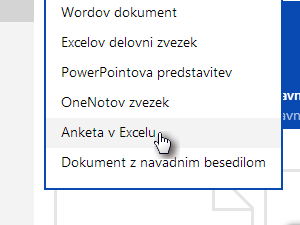 Izberite Anketa v Excelu. |
|||||
|
|||||
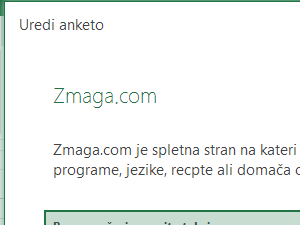 Napišite naslov in opis ankete. Jaz bom v tem primeru izdelal anketo o Zmagi, ki jo boste lahko tudi preizkusili. |
|||||
|
|||||
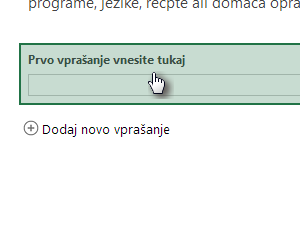 Kliknite na polje za prvo vprašanje. |
|||||
|
|
|
|||||
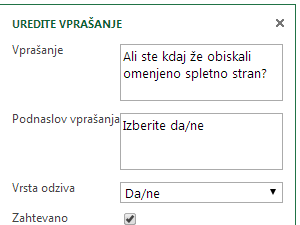 Odpre se okno v katerem izpolnite vse podatke. |
|||||
|
|||||
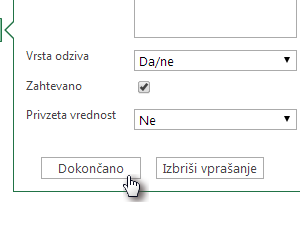 Ko končate kliknite Dokončano. |
|||||
|
|||||
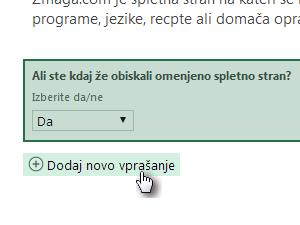 Če želite dodati več vprašanj, kliknite Dodaj novo vprašanje. |
|||||
|
|||||
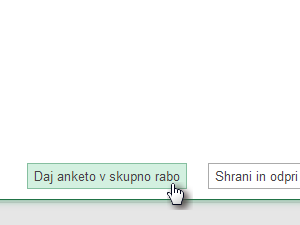 Ko končate, kliknite Daj anketo v skupno rabo. |
|||||
|
|||||
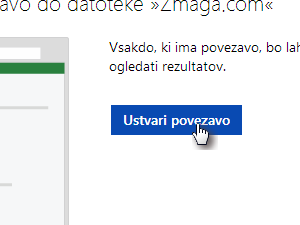 Nato kliknite Ustvari povezavo. |
|||||
|
|||||
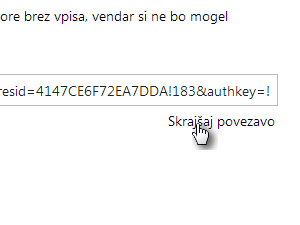 Povezavo lahko tudi skrajšate. |
|||||
|
|||||
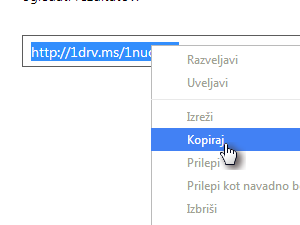 Nato jo kopirajte, da je ne boste pozabili. Povezavo lahko pošljete po mailu. |
|||||
|
|||||
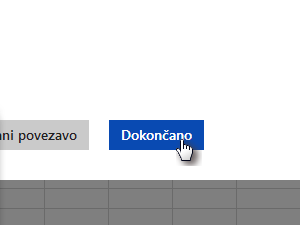 Kliknite Dokončano in vaša anketa bo dostopna vsem, ki jim boste dali povezavo. |
|||||
|
|||||
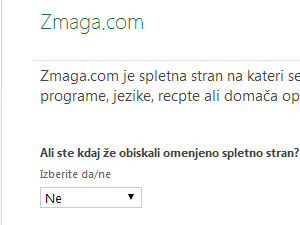 Tako pa izgleda ankete, ki jo odprete s povezavo. |
|||||
|
|||||
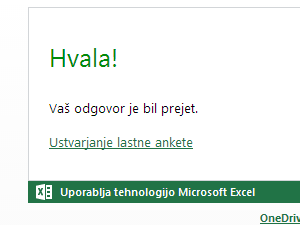 Ko anketo rešite se vam zahvali za sodelovanje. |
|||||
|
|||||
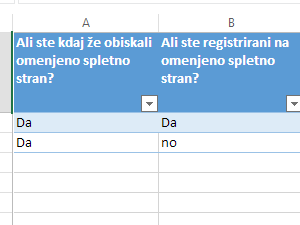 Če kasneje odprete anketo v OneDrive boste lahko videli vse odgovore.
To je to. Upam, da vam je všeč. |
|||||
|
|||
|
|||||||||||||
|
|||||||||||||
|
|||||||||||||
|
 |
|||||||
|
||||||||